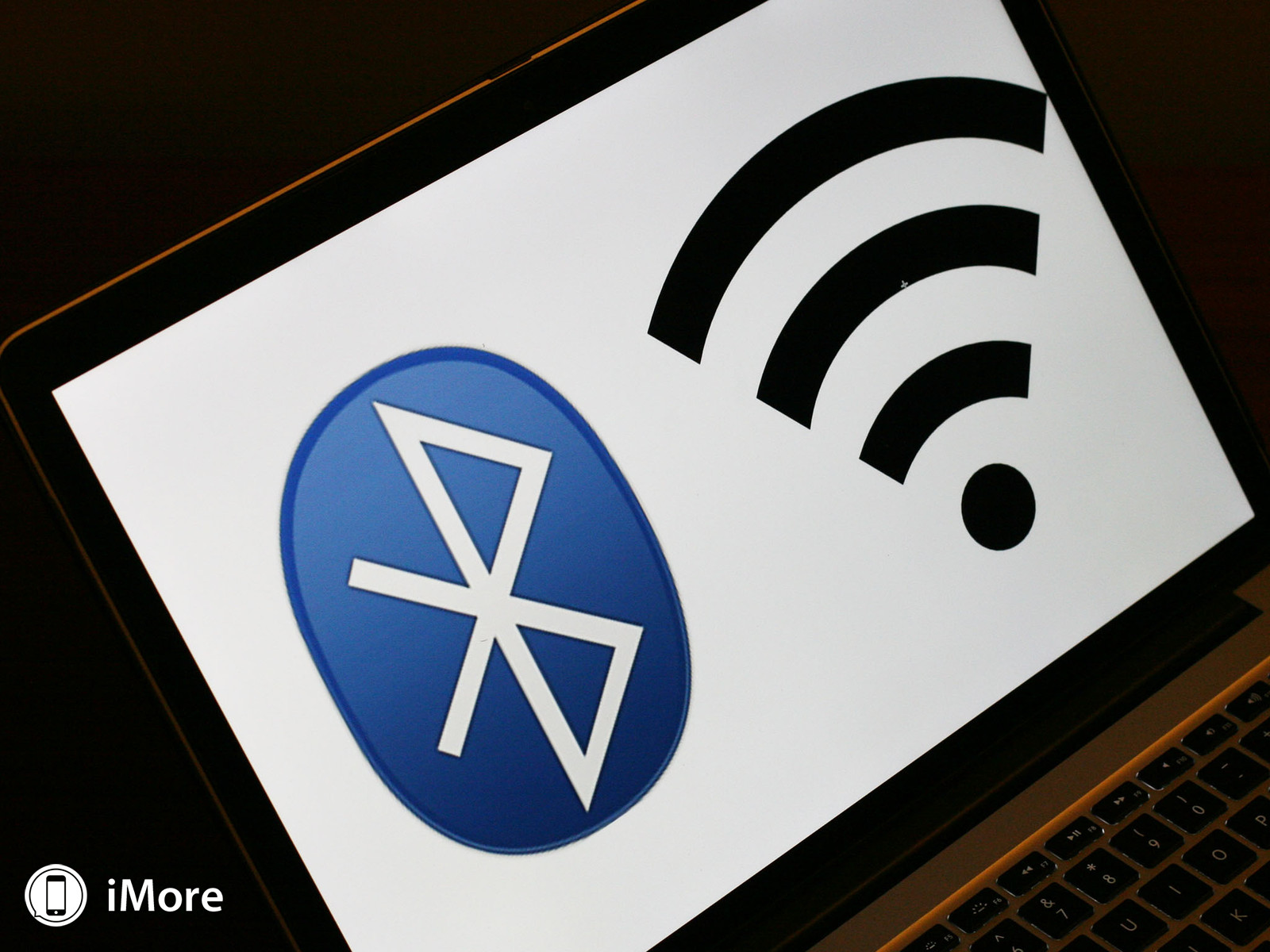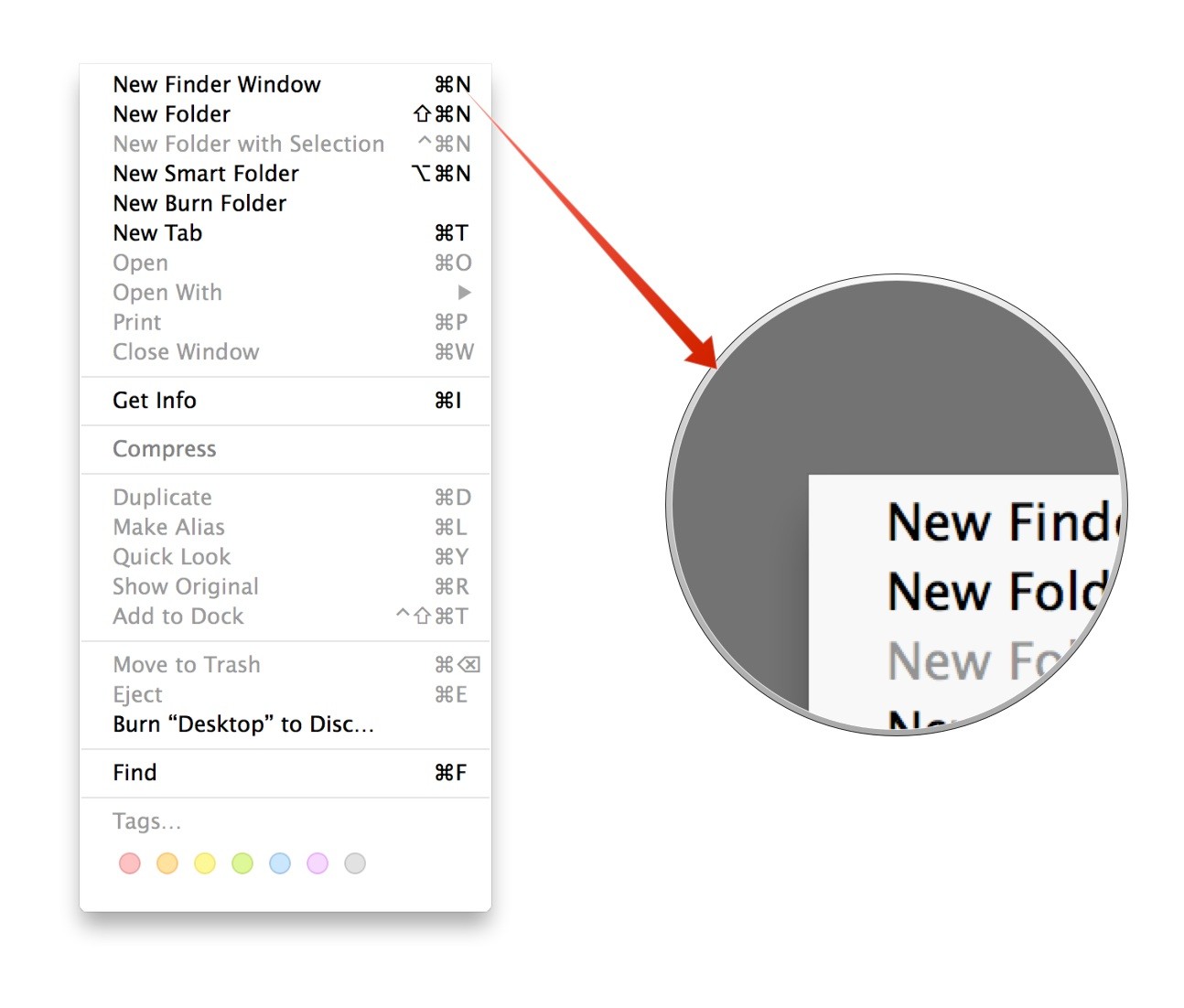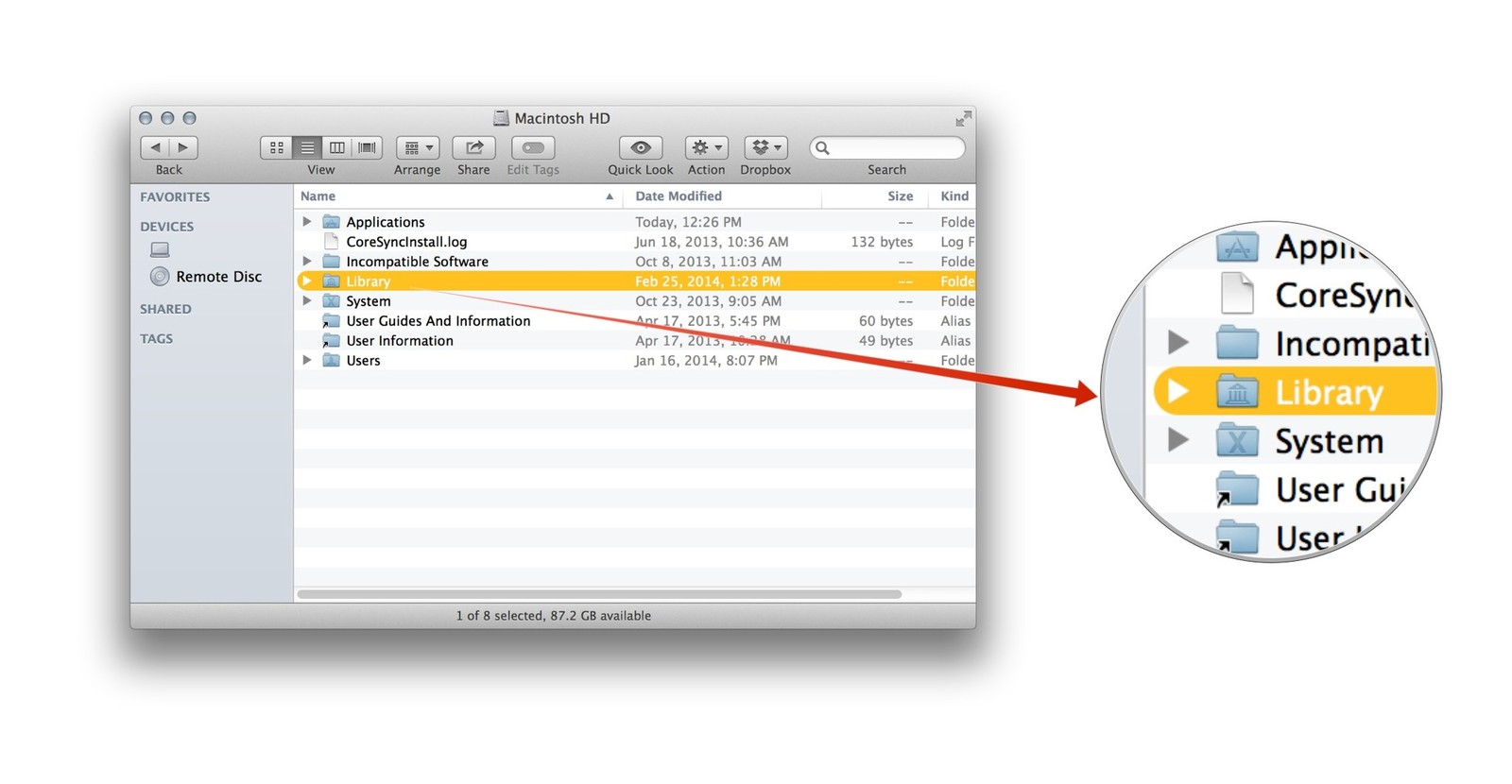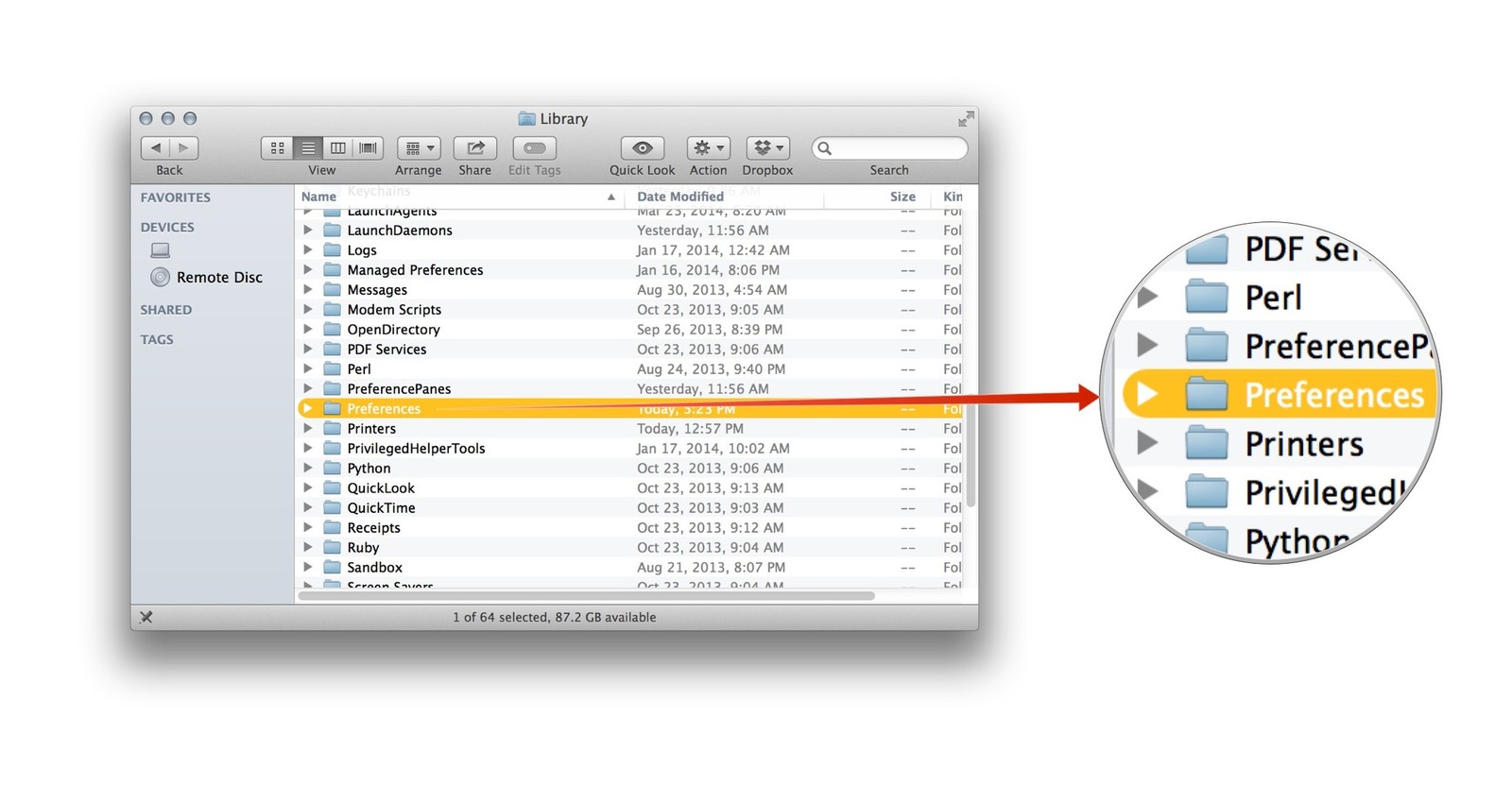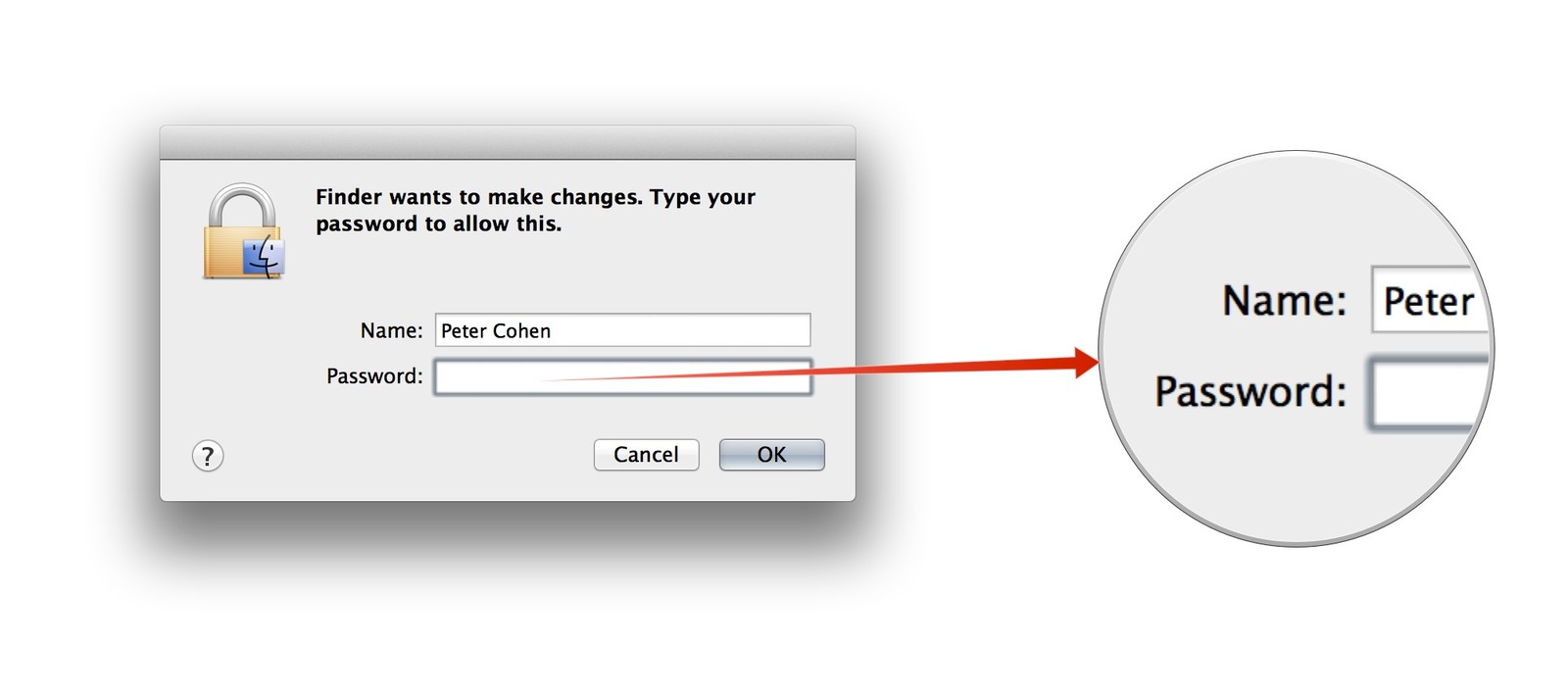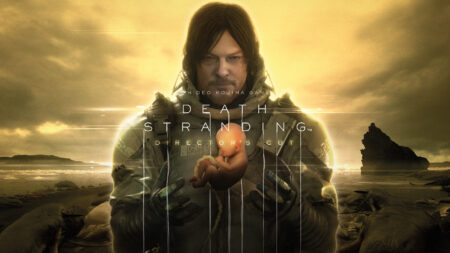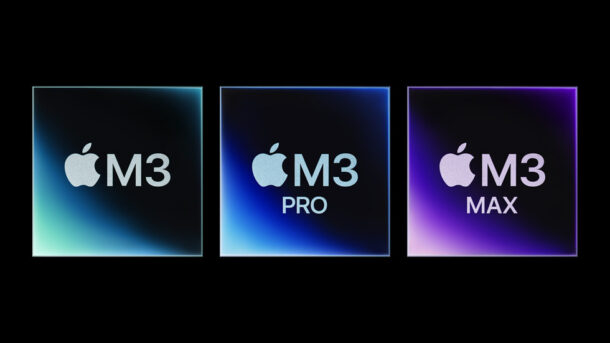Advertisement
หลังจากผู้ใช้ Mac หรือ MaBook ได้อัพเดตระบบปฏิบัติการเป็น OS X Mavericks ก็พบว่าหลายคนมีปัญหาเกี่ยวกับ Wi-Fi ที่เชื่อมต่อไม่ได้ มีวิธีแก้ไขดังต่อไปนี้ครับ
- เข้าไปที่ Finder ของ Mac
- คลิกที่เมนู File แล้วเลือกเมนูย่อย New Finder Window
- เมื่อมีหน้าต่างเปิดขึ้นมา แถบเมนูด้านซ้ายมือให้เราคลิกที่ไอคอนรูปเครื่อง Mac ครับ
- ในช่องหน้าต่างเปิด Macintosh HD
- เลือก Library
- เลือก Preferences
- หาไฟล์ที่ใช้ชื่อว่า “com.apple.Bluetooth.plist”
- ย้ายไฟล์นี้ไปไว้ที่ Desktop
- แล้วลบไฟล์นี้ออกจาก Preferences โดยการลากไปทิ้งที่ถังขยะ(Trash) แล้วระบบก็จะถาม Password ของเราเพื่อตรวจสอบตัวตนก่อนจะลบไฟล์ เราก็ใส่ไปได้เลยครับ
- สุดท้ายก็ Restart เครื่อง
เท่านี้ Wi-Fi เราก็จะกลับมาเชื่อมต่อได้เหมือนเดิมครับ แต่วิธีแก้ปัญหานี้จะทำให้เราต้องมาจับคู่อุปกรณ์บลูทูธต่างๆ ของเรากับเครื่อง Mac ใหม่หมดทุกตัวนะครับ แต่หากทำตามขั้นตอนแล้วไม่หายเราขอแนะนำไปตรวจเช็คที่ Mac Center จะดีที่สุดครับ
ที่มา imore.com


![[TIP] วิธีแก้ปัญหาการเชื่อมต่อ Wi-Fi ไม่ได้ สำหรับ Mac หรือ MacBook ที่รันด้วยระบบปฏิบัติการ OS X Mavericks](https://www.appdisqus.com/wp-content/uploads/2014/04/mavericks_wifi_bluetooth_fix_hero-1536x1152.jpg)